エクセルデータベースをFORMでカンタン入力する
データベースの入力 9回
エクセルでFORMを利用する
この回では、データベース形式の表を入力をストレスなく入力するために、データフォームの利用を学びます。
データベース形式の表の入力
顧客名簿や社員名簿などのデータベース形式の表。
これらに入力するとき、項目ごとにセルへ移動していくのはなかなか手間がかかります。
また、表全体が視野にはいるので、入力ミスも起こりがちです。
カード形式の画面にデータを入力していけば、見出しが横に表示されるので、とてもスピーディに入力できます。
この便利な「データフォーム」機能をマスターしましょう。
データフォームの作成方法
(1)表内の任意のセルをクリックし、メニューの「データ」→「フォーム」を選択します。
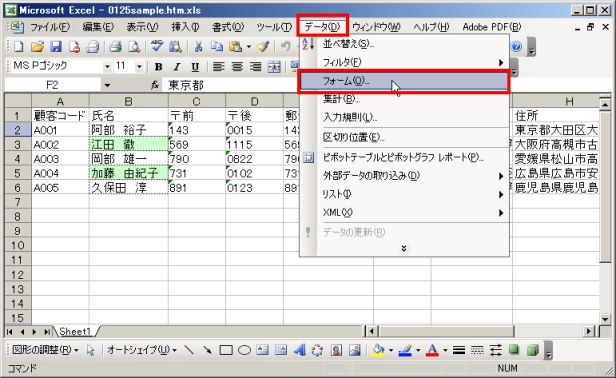
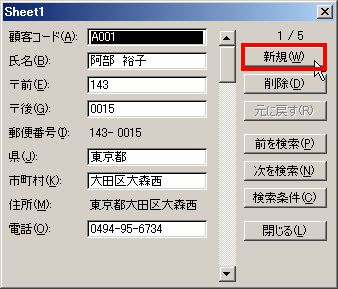
カード形式の画面が表示されます。
新しくデータを入力するときには「新規」ボタンをクリックします
新しくデータを入力するときには「新規」ボタンをクリックします
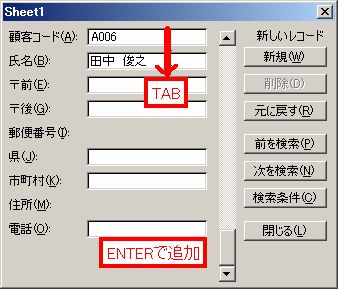
(2)新規の入力画面が表示されますので、それぞれの項目にデータを入力していきます。各項目の移動には「Tab」キーを使います。
最後に「Enter」キーを押すと1件分のデータが表に追加されます。
最後に「Enter」キーを押すと1件分のデータが表に追加されます。
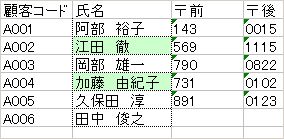 データが表に追加されます。
データが表に追加されます。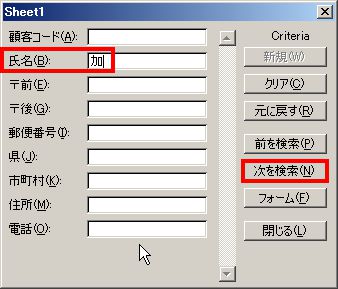
たくさんのデータの中から、特定のデータを探すのもカンタンです。
(3)「検索条件」ボタンをクリックすると、検索条件を入力する画面が表示されます。
検索条件を入力して、「次を検索」ボタンをクリックします。
ここでは「氏名に“加”がつく人」を検索条件としました。
削除、編集もカンタンです。
(3)「検索条件」ボタンをクリックすると、検索条件を入力する画面が表示されます。
検索条件を入力して、「次を検索」ボタンをクリックします。
ここでは「氏名に“加”がつく人」を検索条件としました。
削除、編集もカンタンです。
※「次を検索」ボタンは、現在のセル(レコード)位置から下方向へ行いますので、そのセルより上にあるデータを検索対象にするときには、「前を検索」ボタンをクリックしてください。

(4)該当するデータが表示されました。
この画面で顧客データの編集をすることができます。
また「削除」ボタンをクリックすると、表示されているデータを削除することができます。
この画面で顧客データの編集をすることができます。
また「削除」ボタンをクリックすると、表示されているデータを削除することができます。